Mi a teendő, ha a WhatsApp Web nem működik

A WhatsApp web nem működik? Ne aggódj. Íme néhány hasznos tipp, amivel újra működésbe hozhatod a WhatsApp-ot.
Ha most találkozott egy érdekes képpel, és szeretné megtudni, milyen betűtípust használtak, ez az útmutató az Ön számára készült. Természetesen megpróbálhatja felvenni a kapcsolatot a kép készítőjével, de az elérhetőségi adatok nem mindig állnak rendelkezésre.
Ebben az esetben használhat olyan online betűtípus-felismerő szolgáltatást, mint a WhatFontIs , a MyFonts WhatTheFont vagy a FontSpring Font Finder . Vagy kérhet segítséget a Reddit Identify, This Font közösségétől. Először azonban koncentráljunk az online automatikus betűtípusfelismerő eszközökre.
Mentse el a képet a számítógépére. Próbáljon tiszta és jó minőségű képet rögzíteni. Lehetőleg kerülje a pixeles képeket. Megadhat egy kép URL-címét is, ha a kép mentése az eszközre nem lehetséges.
Nyissa meg a fent felsorolt online betűtípusfelismerő szolgáltatások egyikét. Az alábbi képernyőképek a WhatFontIs használatával készültek.
Töltse fel a képet.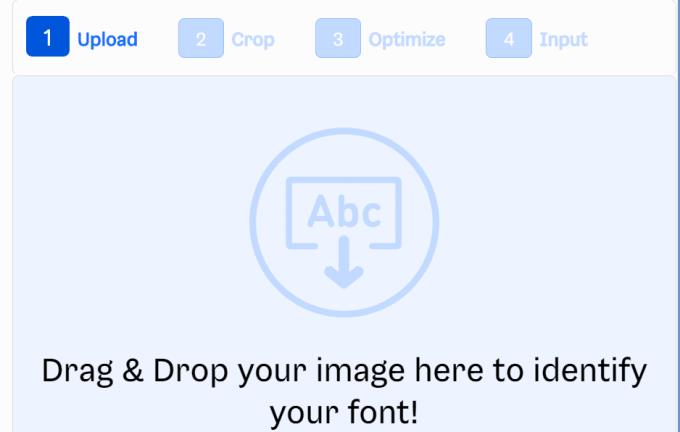
Ha a kép különböző betűtípusokkal rendelkezik, válassza ki a kívánt betűtípust.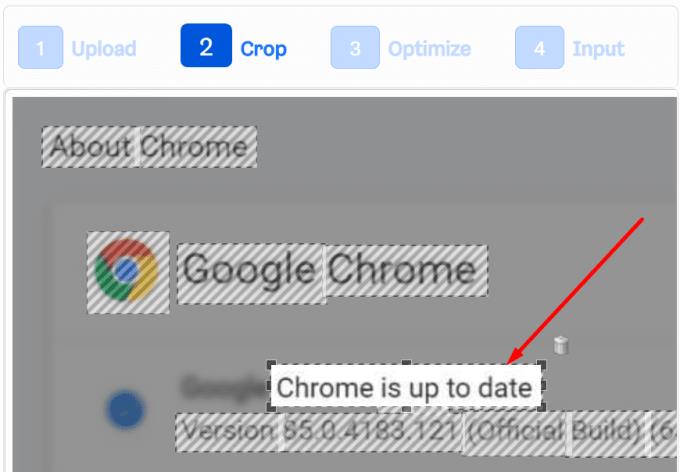
Görgessen le, és nyomja meg a Következő lépés gombot.
Optimalizálja a képet, és módosítsa a kontrasztot, fényerőt, zajt és egyéb beállításokat.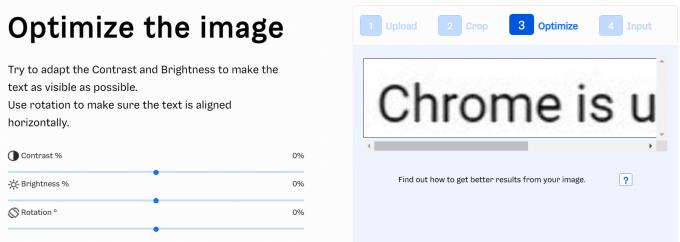
Görgessen le, és kattintson a Tovább gombra.
Szúrja be kézzel a karaktereket a képen.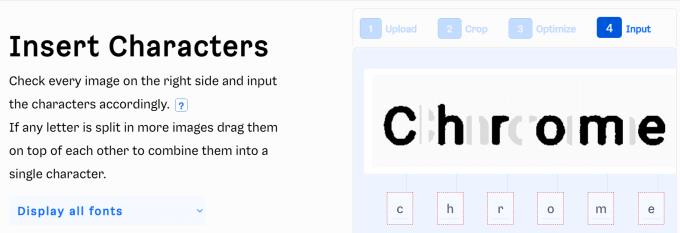
Megjelenik a feltöltött képnek megfelelő betűtípusok listája.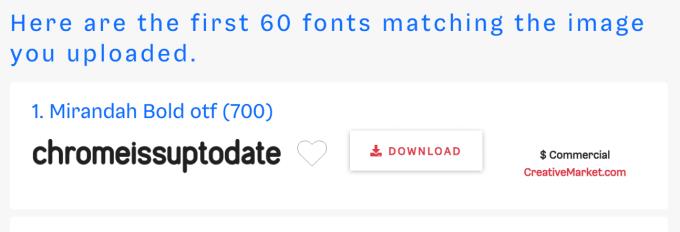
Nyomja meg a Letöltés gombot a kívánt betűtípus letöltéséhez.
Előfordulhat, hogy nem mindig elégedett azokkal az eredményekkel, amelyeket ezek az eszközök biztosítanak Önnek. Végül is ne feledje, hogy a betűtípus-felismerés sikeressége számos tényezőtől függ, például:
Ne töltsön fel olyan képeket, amelyek személyazonosításra alkalmas adatokat tartalmaznak. Míg a fent felsorolt online eszközök használata biztonságos, a képfeldolgozási rész valahol a szerveren található.
A hackerek mindig a sötétben leselkednek, és megpróbálják megtalálni a módját, hogy hozzáférjenek személyes adataihoz. Egy nap úgy dönthetnek, hogy megtámadják a betűtípusfelismerő szolgáltatások szervereit. Mindig legyen óvatos, és védje a PII-t (személyazonosításra alkalmas információ).
A lista következő része, ha nem tetszik egy online betűtípus-felismerő eszköz használatának ötlete, csatlakozhat az Identify This Font közösséghez a Redditen.
Töltsd fel a képedet, és a Reddit közösség javasolni fogja, hogy szerintük milyen betűtípusról van szó.
Nesze; így azonosíthatja a betűtípusokat a képeken.
A Blog.WebTech360 több útmutatót is közzétett a betűtípusokról. Nézze meg őket itt:
A WhatsApp web nem működik? Ne aggódj. Íme néhány hasznos tipp, amivel újra működésbe hozhatod a WhatsApp-ot.
A Google Meet kiváló alternatíva más videokonferencia alkalmazásokhoz, mint például a Zoom. Bár nem rendelkezik ugyanazokkal a funkciókkal, mégis használhat más nagyszerű lehetőségeket, például korlátlan értekezleteket és videó- és audio-előnézeti képernyőt. Tanulja meg, hogyan indíthat Google Meet ülést közvetlenül a Gmail oldaláról, a következő lépésekkel.
Ez a gyakorlati útmutató megmutatja, hogyan találhatja meg a DirectX verzióját, amely a Microsoft Windows 11 számítógépén fut.
A Spotify különféle gyakori hibákra utal, például zene vagy podcast lejátszásának hiányára. Ez az útmutató megmutatja, hogyan lehet ezeket orvosolni.
Ha a sötét módot konfigurálod Androidon, egy olyan téma jön létre, amely kíméli a szemed. Ha sötét környezetben kell nézned a telefonodat, valószínűleg el kell fordítanod a szemedet, mert a világos mód bántja a szemedet. Használj sötét módot az Opera böngészőben Androidra, és nézd meg, hogyan tudod konfigurálni a sötét módot.
Rendelkezik internetkapcsolattal a telefonján, de a Google alkalmazás offline problémával küzd? Olvassa el ezt az útmutatót, hogy megtalálja a bevált javításokat!
Az Edge megkönnyíti a biztonságos böngészést. Íme, hogyan változtathatja meg a biztonsági beállításokat a Microsoft Edge-ben.
Számos nagyszerű alkalmazás található a Google Playen, amelyekért érdemes lehet előfizetni. Idővel azonban a lista bővül, így kezelni kell a Google Play előfizetéseinket.
A videofolytonossági problémák megoldásához a Windows 11-en frissítse a grafikus illesztőprogramot a legújabb verzióra, és tiltsa le a hardveres gyorsítást.
Ha meg szeretné állítani a csoportbejegyzések megjelenését a Facebookon, menjen a csoport oldalára, és kattintson a További opciók-ra. Ezután válassza az Csoport leiratkozása lehetőséget.








